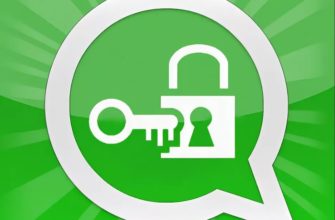Даже те, кто пользуется популярным мессенджером уже долгое время, не всегда знают, как переслать сообщение в «Ватсапе» другому человеку. Когда возникает желание поделиться с друзьями полученной в другом чате новостью, полезным контактом или интересной картинкой, не требуется копировать и вставлять данные заново. Достаточно воспользоваться полезной функцией, встроенной в приложение.
Инструкция, как переслать текст сообщения в WhatsApp другому человеку
Действие совершается буквально «в два клика». Отправить мессендж из одного диалога в другой можно со смартфонов с разными операционными системами.
Доступна она и в десктопной версии приложения. При этом есть возможность поделиться только с одним другом или организовать рассылку нескольким контактам из адресной книги.
На Android
Для переправки текста, изображения или видеофайла на телефоне с ОС «Андроид» действуют по следующему алгоритму:
- Открывают переписку с абонентом, отправившим сообщение, которое собираются пересылать.
- Тапают по экрану, выделяя текстовый комментарий, фото или видеоролик.
- Переходят в верхнюю часть экрана, где всплывает графическое меню. Выбирают пиктограмму в виде стрелки, направленной вправо.
- После того как откроется список диалогов, выбирают одного или нескольких получателей. Для этого устанавливают галочки напротив имен контактов.
- Нажимают на значок отправки внизу экрана.
При получении текста или графического файла адресат будет видеть комментарий «Пересланное сообщение». Но имя и номер человека, изначально отправившего мессендж, не будет показано.
.jpg)
На iPhone
На «айфонах» алгоритм пересылки текста или фото и видео будет аналогичным предыдущей инструкции для смартфонов на базе Android.
Для этого поступают так:
- Заходят в чат с абонентом, чьим месседжем хотят поделиться.
- Выделяют лонг-прессом нужный текст, фото или видео.
- Из всплывающего контекстного меню выбирают значок в виде стрелки, направленной вправо.
- Находят в списке пользователя, которому требуется отправить мессендж.
- Тапают по стрелке внизу экрана для пересылки.
Те, кто пользуется десктопной или браузерной версией WhatsApp, тоже имеют возможность пересылать текст или графику из одного диалога в другой.
Инструкция, как переслать сообщение в «Ватсапе» другому человеку с компьютера, будет такой же, как и в мобильном приложении.
Единственная разница: для выделения нужного мессенджа нужно сначала кликнуть по подписи с именем отправителя и нажать в открывшемся окне меню на строку «Переслать».
Далее, так же как и в смартфоне, нажимают на пиктограмму в виде стрелки, направленной вправо, выбирают адресатов и отправляют информацию.
.jpg)
.jpg)
Действующие ограничения на пересылку сообщений
Разработчики WhatsApp заботятся о конфиденциальности переписки и соблюдении приватности. Поэтому, добавив в приложение удобную и полезную функцию, позволяющую делиться информацией из других чатов, они ввели ограничения на действие во избежание создания «вирусных» рассылок и распространения фейковых сведений: доступна отправка сообщения одновременно не более чем 5 адресатам.
Если мессендж уже неоднократно пересылался, то лимит будет еще меньше – только 1 контакт за раз. Если информацией делились более чем в 5 чатах, то при пересылке сообщение будет сопровождаться комментарием «Часто пересылаемое».
Так администрация старается предупредить пользователей, что информация может исходить из недостоверного источника. Хотя приложение позволяет отслеживать количество отправок по счетчику, содержимое мессенджей остается конфиденциальным. Все данные защищены двойным шифрованием.